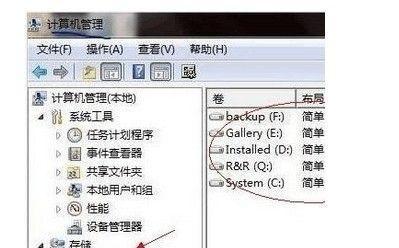随着使用时间的增长,我们的电脑硬盘上可能会出现分区不均衡的情况,导致C盘空间不足。本文将介绍如何将已经分区的硬盘合并到C盘,以优化C盘的空间利用,提升电脑性能。
备份重要数据
1.1确认要合并的分区中是否有重要数据需要备份
1.2备份重要数据至外部存储设备或云端
删除无用分区
2.1打开磁盘管理工具(右键点击“计算机”或“我的电脑”,选择“管理”)
2.2在磁盘管理中找到需要删除的分区
2.3右键点击该分区,选择“删除卷”
收缩其他分区
3.1打开磁盘管理工具
3.2在磁盘管理中找到需要收缩的分区
3.3右键点击该分区,选择“收缩卷”
3.4输入想要收缩的空间大小,点击“收缩”
扩展C盘分区
4.1打开磁盘管理工具
4.2在磁盘管理中找到C盘分区
4.3右键点击C盘分区,选择“扩展卷”
4.4输入想要扩展的空间大小,点击“扩展”
等待合并过程完成
5.1合并过程会自动进行,需要一定时间,请耐心等待
检查并调整C盘空间
6.1打开“我的电脑”或“计算机”
6.2右键点击C盘,选择“属性”
6.3在“常规”标签中查看C盘的可用空间
优化C盘空间利用
7.1删除不必要的文件和程序
7.2使用磁盘清理工具清理临时文件和垃圾文件
7.3移动一些大文件到其他分区或外部存储设备
重启电脑
8.1确保所有操作已保存并关闭所有程序
8.2点击“开始菜单”,选择“重新启动”
检查合并结果
9.1合并后的硬盘情况可以通过“我的电脑”或“计算机”进行查看
注意事项及问题解决
10.1在合并过程中,可能会遇到一些错误提示,可以在互联网上搜索对应的解决办法
10.2合并分区后,原有分区中的数据将会被删除,请提前备份重要数据
解决无法删除分区的问题
11.1确保已退出磁盘管理工具
11.2打开命令提示符(管理员身份)
11.3输入“diskpart”并回车
11.4输入“listdisk”并回车
11.5输入“selectdiskX”(X为要删除分区所在的磁盘号)并回车
11.6输入“listpartition”并回车
11.7输入“selectpartitionX”(X为要删除的分区号)并回车
11.8输入“deletepartitionoverride”并回车
解决无法收缩或扩展分区的问题
12.1确保已退出磁盘管理工具
12.2打开命令提示符(管理员身份)
12.3输入“diskpart”并回车
12.4输入“listvolume”并回车
12.5输入“selectvolumeX”(X为要收缩或扩展的分区号)并回车
12.6输入“extendsize=XXX”(XXX为要扩展的大小)或“shrinkdesired=XXX”(XXX为要收缩的大小)并回车
合并硬盘分区的优势与劣势
13.1优势:提升C盘空间利用效率,提高电脑性能
13.2劣势:合并分区可能导致数据丢失,需要提前备份重要数据
合并硬盘分区注意事项
14.1在合并分区之前,建议先备份重要数据
14.2确保所有操作已保存并关闭所有程序
14.3注意分辨每个分区的用途,避免合并错误
通过本文的步骤,你可以轻松地将已经分区的硬盘合并到C盘,优化C盘的空间利用。在操作过程中,请务必注意备份重要数据并小心谨慎操作,以免造成数据丢失。希望本文对你有所帮助!